Kako popraviti Windows Store, ki manjka v sistemu Windows 10
Miscellanea / / August 04, 2021
Oglasi
V tem priročniku vam bomo pokazali, kako popraviti manjkajočo težavo trgovine Windows v računalniku z operacijskim sistemom Windows 10. Ta aplikacija je preimenovana v Microsoft Store in je prednameščena v operacijskem sistemu Windows 10. Zaradi množice aplikacij, iger in programske opreme na različnih domenah je postopek prenosa popolnoma poenostavil. Samo en klik je vse, kar potrebujete za prenos želenih aplikacij in iger.
Vendar se zdi, da pri nekaterih stvari ne gre tako enostavno. Po Microsoftovih forumih so se vrstile številne pritožbe glede manjka aplikacija ali ni na voljo vprašanja. Če se tudi pri tej težavi pojavljajo napake, je čas, da se enkrat za vselej odločite za to. V tem priročniku je naštetih pet različnih metod, ki vam bodo pomagale odpraviti manjkajočo težavo trgovine Windows v računalniku z operacijskim sistemom Windows 10. Sledite navodilom.

Vsebina strani
-
1 Kako popraviti Windows Store, ki manjka v sistemu Windows 10
- 1.1 Popravek 1: Uporaba orodja za odpravljanje težav s sistemom Windows 10
- 1.2 Popravek 2: Ponastavitev prednastavitvenega predpomnilnika sistema Windows
- 1.3 Popravek 3: znova namestite Microsoft Store
- 1.4 Popravek 4: Uporaba orodja DISM
- 1.5 Popravek 5: Ponastavite računalnik
Kako popraviti Windows Store, ki manjka v sistemu Windows 10
Za to težavo ni nobenega univerzalnega popravka. Vse spodnje popravke boste morali preizkusiti, dokler ne dosežete uspeha. Torej, s tem rečeno, nadaljujmo z vodnikom.
Oglasi
Popravek 1: Uporaba orodja za odpravljanje težav s sistemom Windows 10
Microsoft je v aplikaciji za odpravljanje težav, ki skrbi za različne domene, spekel svoje izdelke. In eden od njih je narejen samo za Windows Store. Od konca morate zagnati samo to aplikacijo, orodje za odpravljanje težav bo samostojno našlo osnovne težave in nato ponudilo tudi povezane popravke. Tu aplikacijo lahko v celoti izkoristite:
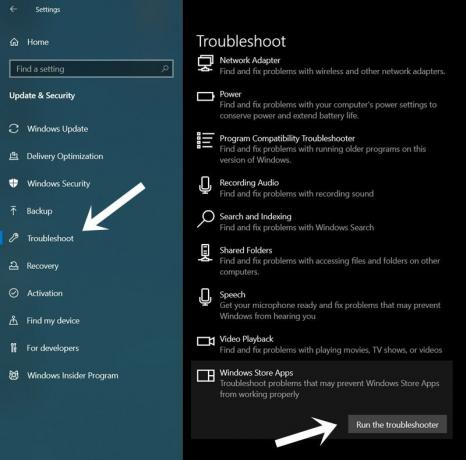
- Za zagon strani z nastavitvami uporabite kombinacije bližnjičnih tipk Windows + I.
- Nato pojdite na Posodobitev in varnost in v levi menijski vrstici izberite Odpravljanje težav.
- Izberite Aplikacije za trgovino Windows in kliknite gumb Zaženi orodje za odpravljanje težav.
- Nato bo poiskal težave in našel popravke. Samo kliknite to popravljanje in znova zaženite računalnik.
- Ko se računalnik znova zažene, preverite, ali odpravlja manjkajočo težavo trgovine Windows v računalniku z operacijskim sistemom Windows 10.
Popravek 2: Ponastavitev prednastavitvenega predpomnilnika sistema Windows
Če se je sčasoma nabralo veliko začasnih podatkov, je to morda v nasprotju s pravilnim delovanjem aplikacije. Zato je priporočljivo, da občasno počistite predpomnilnik aplikacije. Kar zadeva čiščenje predpomnilnika trgovine Windows, ga lahko izbrišete iz okna CMD, kot sledi:
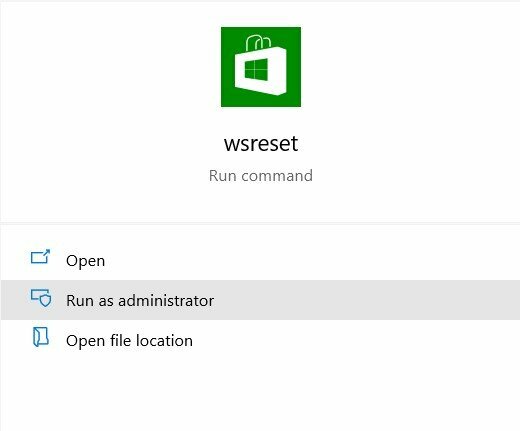
- Zaženite meni Start in poiščite wsreset.
- Izberite možnost Zaženi kot skrbnik.
- S tem boste zagnali okno CMD in ukaz wnreset se bo izvršil.
- Ko končate, se Windows Store samodejno zažene.
Če imate dostop do njega zdaj, lepo in prav. V nasprotnem primeru znova zaženite računalnik in nato preverite, ali je težava Windows Store v sistemu Windows 10 odpravljena ali ne.
Oglasi
Popravek 3: znova namestite Microsoft Store
Če so podatki aplikacije ali z njimi povezani sistemski viri poškodovani ali v njej manjka nekaj pomembnih datotek, ponastavitev predpomnilnika ne bi koristila. V takih primerih razmislite o ponovni namestitvi aplikacije. Ker pa je Store vnaprej nameščena aplikacija, je ne morete odstraniti in nato znova namestiti na običajen način. Če želite to narediti, boste morali uporabiti povišano okno ukaza, kot je navedeno spodaj:

- Pojdite v meni Start in poiščite ukazni poziv ter ga zaženite kot skrbnik.
- Zdaj kopirajte spodnji ukaz v okno CMD in pritisnite Enter:
PowerShell -ExecutionPolicy Unrestricted -Command "& {$ manifest = (Get-AppxPackage * WindowsStore *). InstallLocation + '\ AppxManifest.xml'; Add-AppxPackage -DisableDevelopmentMode -Register $ manifest} " - Ko izvedete zgornji ukaz, znova zaženite računalnik. Preverite, ali lahko v računalniku z operacijskim sistemom Windows 10 popravi manjkajočo težavo trgovine Windows.
Popravek 4: Uporaba orodja DISM
Orodje za servisiranje in upravljanje uvajanja slik skenira težave, povezane s sistemskimi datotekami, in odpravlja tudi osnovne kritične težave. V tem primeru bi zagon orodja DISM za optično pregledovanje stanja sistemskih datotek in obnovo tistih, na katere to vpliva, v tem primeru uspel. Evo, kako lahko uporabite to orodje:

Oglasi
- Pojdite v meni Start in poiščite CMD. Nato zaženite ukazni poziv z skrbniškimi pravicami.
- Ko se odpre ukazno okno, izvedite spodnja dva ukaza, vsakega posebej:
DISM / online / Cleanup-Image / ScanHealth. DISM / Online / Cleanup-Image / RestoreHealth
Ko je postopek končan (kar lahko traja nekaj časa), znova zaženite računalnik. Preverite, ali ste lahko odpravili manjkajočo težavo trgovine Windows Windows v sistemu Windows 10.
Popravek 5: Ponastavite računalnik
Če nobeni od zgornjih metod ni uspelo dati želenega rezultata, boste morda morali ubrati jedrsko pot. To vključuje ponastavitev računalnika na tovarniško privzeto stanje. S tem boste znova namestili operacijski sistem in vnaprej nameščene aplikacije (vključno s trgovino). Vse svoje osebne podatke pa varujete tako, da jim naročite, naj teh datotek ne brišejo. Tu so potrebna navodila za isto:
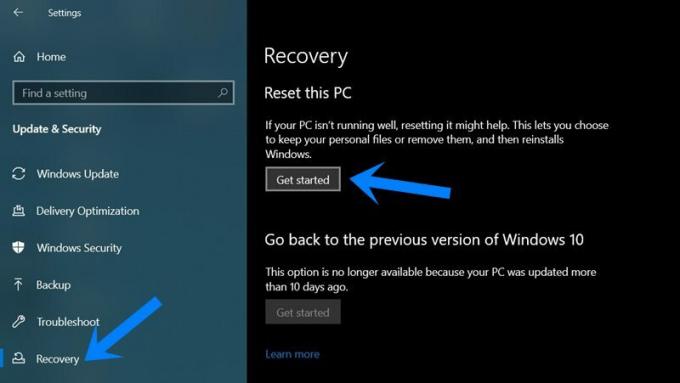
- S kombinacijo bližnjičnih tipk Windows + I odprite stran z nastavitvami.
- Nato pojdite na Posodobitev in varnost in v levi menijski vrstici izberite Obnovitev.
- V razdelku Ponastavi ta računalnik kliknite gumb Začni.
- Nato kliknite možnost Ohrani moje datoteke in nadaljujte z navodili na zaslonu za ponastavitev računalnika.
- Ko je postopek končan, bi bila težava odpravljena.
S tem zaključujemo vodnik o tem, kako popraviti manjkajočo težavo trgovine Windows Windows v sistemu Windows 10. Za iste smo razdelili pet različnih metod, v komentarjih nam sporočite, katero je uspelo izvesti v vašo korist. Zaokrožujem, tukaj je nekaj Nasveti in triki za iPhone, Nasveti in triki za računalnike, in Nasveti in triki za Android da bi se morali tudi odjaviti.
Oglasi Če imate težave pri dodajanju ali uporabi možnosti prijave v sistemu Windows 10...
Oglasi Microsoft Excel ima vgrajeno funkcijo skupne rabe preglednice kot priloge takoj od...
Oglasi V zadnjem času je BSOD (modri zaslon smrti) NOTRANJA NAPAKA NAPAJANJA vplival na veliko Windows 10…



